word2016中如何显示隐藏编辑标记
来源:网络收集 点击: 时间:2024-07-19【导读】:
在word中编辑时会输入很多编辑标记,默认情况下这些编辑标记是隐藏的,为了更准确的应用编辑标记,需要显示这些编辑标记。下面就介绍一下word2016中如何显示和隐藏编辑标记。工具/原料moreword2016方法/步骤1/9分步阅读 2/9
2/9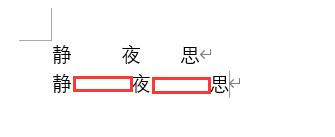 3/9
3/9
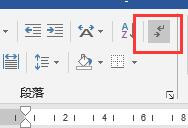 4/9
4/9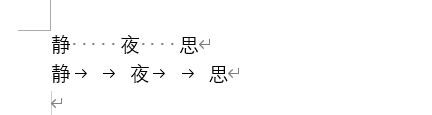 5/9
5/9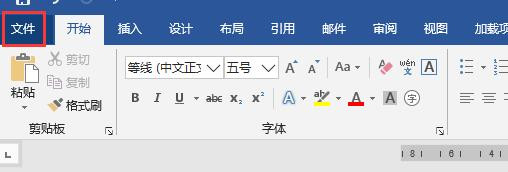 6/9
6/9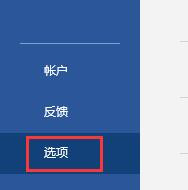 7/9
7/9 8/9
8/9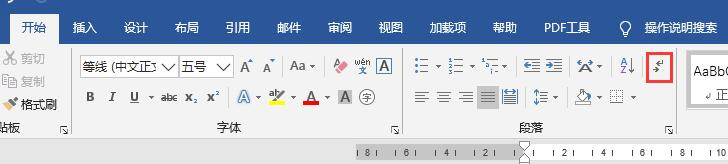 9/9
9/9 WORD编辑标记隐藏和显示标记
WORD编辑标记隐藏和显示标记
新建并打开一个word2016文档,输入文本:静夜思,每个字之间输入多个空格。
 2/9
2/9回车换行,再输入文本:静,然后按键盘上的Tab键,按两次,输入文本:夜,再次按两次tab键,输入文本:思。
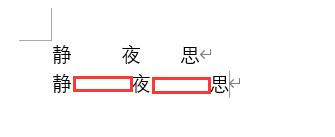 3/9
3/9点击菜单栏中【开始】,点击红色框中“显示隐藏编辑标记”按钮。使之处于灰色选中状态。

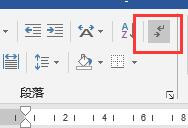 4/9
4/9页面中就显示除了所有的编辑标记,此时可以清晰直观的看到文本之间的标记具体是什么。
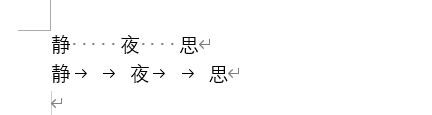 5/9
5/9或者点击菜单栏中【文件】。
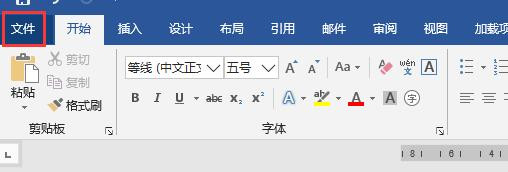 6/9
6/9点击文件左侧菜单栏底部的“选项”。
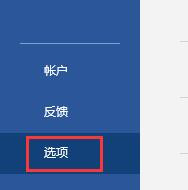 7/9
7/9弹出word选项对话框,点击左侧“显示”, 在右侧“始终在屏幕上显示这些格式标记”中,可以单独选择要显示的编辑标记。如果在最后“显示所有格式标记”前打上对勾,就会显示所有的编辑标记,效果如步骤3。
 8/9
8/9当然,要想隐藏编辑标记,可以点击开始选项卡中的隐藏显示编辑标记按钮,使之处于非选中状态,这是就能显示步骤7中单独选中的编辑标记。
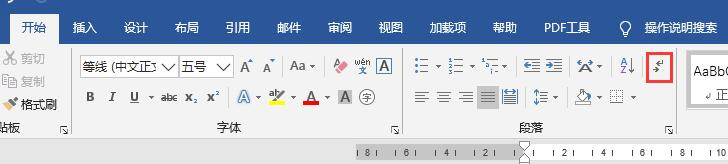 9/9
9/9如要隐藏所有的编辑标记,将步骤7中的所有标记都设为未选中状态。隐藏所有编辑标记效果如图所示。
 WORD编辑标记隐藏和显示标记
WORD编辑标记隐藏和显示标记 版权声明:
1、本文系转载,版权归原作者所有,旨在传递信息,不代表看本站的观点和立场。
2、本站仅提供信息发布平台,不承担相关法律责任。
3、若侵犯您的版权或隐私,请联系本站管理员删除。
4、文章链接:http://www.1haoku.cn/art_969587.html
上一篇:番茄小说如何关闭听书模式
下一篇:赛马娘练废的马怎么办
 订阅
订阅